Phím Fn (F1, F2, F3, v.v.)CủaDạng ngắn gọn làcác phím chức năngđã được thiết kế để thực hiện các hành động cụ thể trên máy tính xách tay, chẳng hạn như điều khiển độ sáng màn hình, âm lượng loa, tắt / mở mạng không dây, v.v. Các phím kết hợp nằm trên hàng đầu tiên của bàn phím (F1-F12).
Tuy nhiên, nhiều người dùng đã báo cáo rằng sau khi cài đặt Windows 2020 tháng 10 năm 10, các phím chức năng cập nhật không hoạt động trên máy tính xách tay của họ.
Nội dung
Các phím chức năng của Windows 10 không hoạt động
Gần đây, các phím chức năng của tôi đã ngừng hoạt động bình thường.Đột nhiên sau khi nâng cấp lên Windows 10 phiên bản 1903 không có gì xảy ra và các phím âm lượng của tôi không làm gì cả.xin vui lòng giúp đỡ càng sớm càng tốt
Vì sự cố bắt đầu xuất hiện sau khi nâng cấp Windows gần đây, trình điều khiển bị hỏng không thể so sánh được có thể gây ra sự cố này.Sau đây bạn có thể áp dụng một số giải pháp để sửa lỗi "Phím chức năng không hoạt động trên laptop Windows 10"
Chạy trình gỡ rối phần cứng
- Nhấn Win + I để mở cửa sổ Cài đặt.
- Tìm "Cập nhật và Bảo mật" và mở nó.
- Chọn Khắc phục sự cố từ bảng điều khiển bên trái, sau đó mở rộng Phần cứng và Thiết bị.
- Chạy trình khắc phục sự cố và xem các phím có hoạt động bình thường không.
Trình khắc phục sự cố sẽ khởi động lại thiết bị bị ảnh hưởng (bàn phím trong trường hợp này) và dịch vụ tương ứng của nó.
Gỡ cài đặt / cài đặt lại trình điều khiển bàn phím
- Nhấn các phím "Biểu trưng Windows" + "X" trên bàn phím của bạn.
- Nhấp vào Trình quản lý thiết bị từ danh sách.
- Mở rộng bàn phím từ danh sách thiết bị, bấm chuột phải vào trình điều khiển đã cài đặt và chọn Gỡ cài đặt.Trên cửa sổ gỡ cài đặt, nếu có tùy chọn: "Xóa phần mềm trình điều khiển cho thiết bị này", bạn có thể chọn tùy chọn đó và xóa trình điều khiển bị hỏng khỏi máy tính của mình.
- Làm theo hướng dẫn trên màn hình để hoàn tất, sau đó khởi động lại máy tính của bạn khi được nhắc.
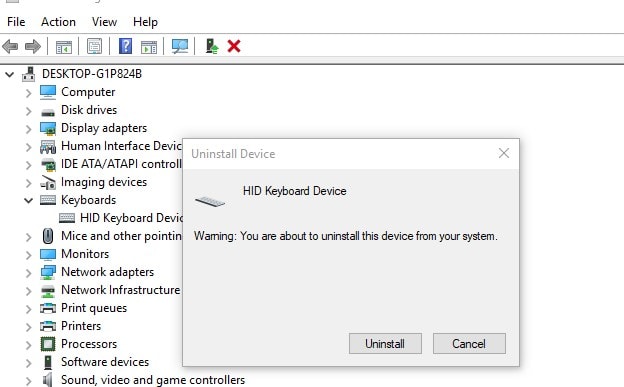
Sau khi khởi động lại và kiểm tra xem Windows có tự động phát hiện trình điều khiển bàn phím hay không.Nếu không, hãy truy cập trang web của nhà sản xuất máy tính xách tay và tìm kiếm trình điều khiển Windows 10 mới nhất có sẵn cho bàn phím, sau đó làm theo hướng dẫn trên trang web để cài đặt.Khởi động lại Windows một lần nữa và trong lần kiểm tra đăng nhập tiếp theo, các phím chức năng đã hoạt động.
Tắt các phím bộ lọc
Phím lọc là một tính năng của Windows được thiết kế để ngăn việc gõ phím lặp lại.Mặc dù không chắc rằng tính năng này sẽ thực sự chặn các phím chức năng trên bàn phím, nhưng hoàn toàn có thể.Chúng tôi khuyên bạn nên tạm thời tắt tính năng này và xem nó có hữu ích không.
- Đi đến " bảng điều khiển", Sau đó mở " Trung tâm truy cập dễ dàng ”.
- Cuộn xuống và chọn "Làm cho bàn phím dễ sử dụng hơn " Tùy chọn.
- Cuộn xuống và tìm "phím lọc "Tùy chọn.bảo đảmKhông được chọn" mở khóa bộ lọc " Tùy chọn .
- Sau khi tắt tùy chọn này, hãy nhấp vào ứng dụng Và 確定 Để lưu các thay đổi.
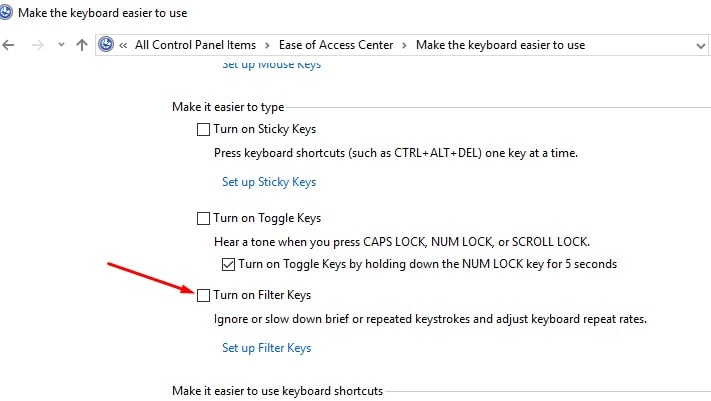
Thay đổi cài đặt trên Mobility Center
Theo mặc định, Windows Mobility Center được cài đặt trên hầu hết các máy tính xách tay.Tuy nhiên, các hệ thống của Dell có một cài đặt bổ sung trong hàng phím chức năng mà chúng ta có thể thay đổi.Để thực hiện việc này, hãy làm theo các bước đơn giản sau:
1] Nhấn phím Windows + S.Tiếp tục tìm kiếm "Window Mobility Center".Khi ứng dụng đang mở, hãy tìm "hàng phím chức năng".
2] Bây giờ, nhấp vào mũi tên thả xuống và chọn "Phím chức năng".
3] Nhấp vào Áp dụng để lưu các thay đổi cần thiết và đóng ứng dụng.
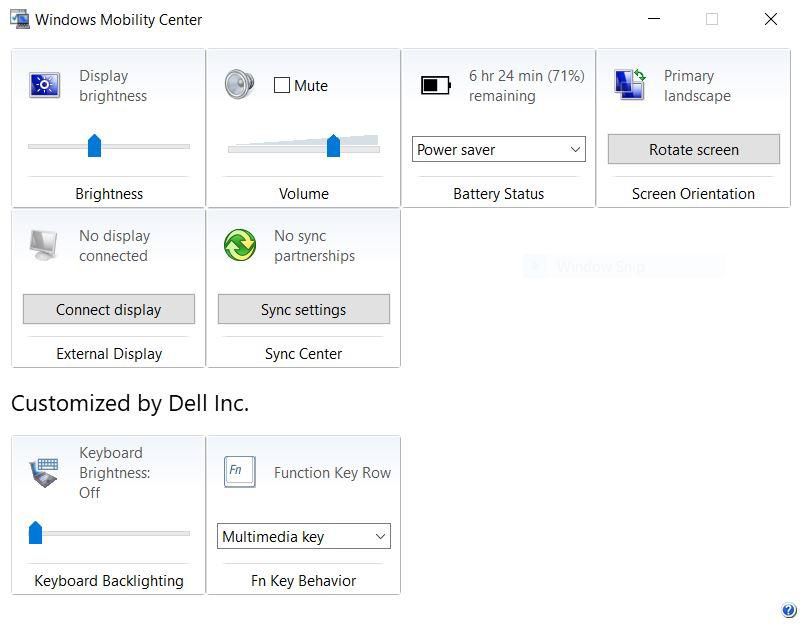
Có giải pháp nào trong số những giải pháp này giúp khắc phục "Các phím chức năng không hoạt động trên máy tính xách tay Windows 10" không?Cho chúng tôi biết trong các ý kiến dưới đây.


![[Đã sửa chữa] Microsoft Store không thể tải xuống ứng dụng và trò chơi](https://oktechmasters.org/wp-content/uploads/2022/03/30606-Fix-Cant-Download-from-Microsoft-Store.jpg)
![[Đã sửa] Microsoft Store không thể tải xuống và cài đặt ứng dụng](https://oktechmasters.org/wp-content/uploads/2022/03/30555-Fix-Microsoft-Store-Not-Installing-Apps.jpg)

